win8笔记本怎么连接智能电视机 win8系统电脑连接投影仪的操作方法
发布时间:2017-11-21 10:02:07作者:知识屋
win8笔记本怎么连接智能电视机 win8系统电脑连接投影仪的操作方法 我们在使用电脑的时候,总是会遇到很多的电脑难题。当我们在遇到了win8笔记本怎么连接智能电视观看电影的时候,那么我们应该怎么办呢?今天就一起来跟随知识屋的小编看看怎么解决吧。
win8笔记本怎么连接智能电视观看电影?
1、首先第一步我们需要做的就是进入到电脑的桌面上,然后在桌面上将电脑的鼠标移动到右下角的位置打开超级按钮,接着在里面对设备进行点击,如果这个时候电脑已经连接了外接的显示器,那么就可以看到第二个屏幕了,继续进行下一步的操作。
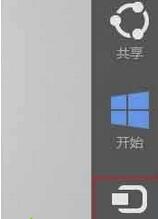
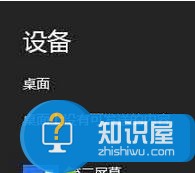
2、当我们在完成了上面的操作步骤以后,现在已经进入到了这样的一个页面中了,对里面的第二屏幕进行点击,接着就可以看到这样的四个选项了:“仅电脑屏幕”、“复制”、“扩展”和“仅第二屏幕”。
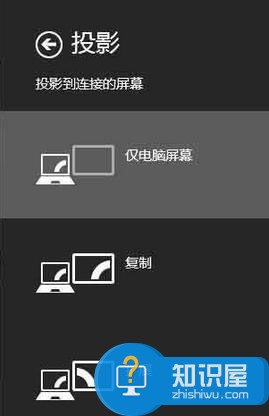
3、当电脑连接的是投影仪,正常情况下是需要对复制进行点击,这个时候电脑的屏幕就会显示在投影机上。
4、当电脑连接的是电视的时候,那么就需要对“仅电脑屏幕”进行选择了,这个时候电脑的画面就会显示在电视上。
5、当你想要将外接的设备用作扩展的显示器屏幕,那就对“扩展”或“仅第二屏幕”进行选择就可以了。
知识阅读
-

win8.1如何升级win10 win8.1系统怎么升级到win10
-

360企业版和普通版的区别是什么?一文带你深入了解
-
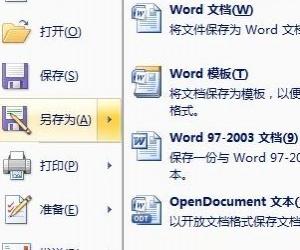
word2007如何转换成pdf格式 word2007转换成pdf格式的方法
-

电脑开机后出现winload.exe丢失怎么办 系统提示winload.exe丢失或损坏解决方法
-

必有怎么购买保险 必有购买保险教程
-
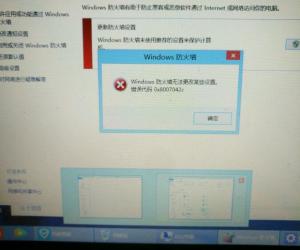
Win8提示防火墙无法更改某些设置解决方法 Win8提示防火墙无法更改某些设置怎么办
-

win7任务管理器rundll32.exe进程错误有哪些 任务管理器rundll32.exe进程错误怎么解决
-

华为p8max手机怎么样 华为p8max分辨率怎么样
-
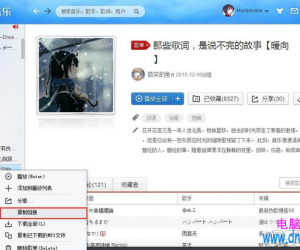
网易云音乐怎么下载封面图片方法 网易云音乐里歌曲封面如何保存
-

mac怎么清理缓存垃圾的方法 如何清理苹果电脑的缓存垃圾
软件推荐
更多 >-
1
 一寸照片的尺寸是多少像素?一寸照片规格排版教程
一寸照片的尺寸是多少像素?一寸照片规格排版教程2016-05-30
-
2
新浪秒拍视频怎么下载?秒拍视频下载的方法教程
-
3
监控怎么安装?网络监控摄像头安装图文教程
-
4
电脑待机时间怎么设置 电脑没多久就进入待机状态
-
5
农行网银K宝密码忘了怎么办?农行网银K宝密码忘了的解决方法
-
6
手机淘宝怎么修改评价 手机淘宝修改评价方法
-
7
支付宝钱包、微信和手机QQ红包怎么用?为手机充话费、淘宝购物、买电影票
-
8
不认识的字怎么查,教你怎样查不认识的字
-
9
如何用QQ音乐下载歌到内存卡里面
-
10
2015年度哪款浏览器好用? 2015年上半年浏览器评测排行榜!








































